Oletko haasteen edessä luoda ammattimainen ulkoasu Adobe InDesignilla? Rakenteellisesti suunniteltu malli on avain siistiin ja selkeään asiakirjaan. Tässä oppaassa näytän sinulle, kuinka voit tehokkaasti asettaa ruudukkoja ja mallisivuja varmistaaksesi houkuttelevan ja toiminnallisen muotoilun.
Tärkeimmät havainnot
Tämän oppaan aikana opit luomaan mallisivuja, asettamaan perusruudukon ja lisäämään ohjenuoria marginaalipylväille. Lisäksi käsittelen ohjenuorien esiasetusten mukauttamista.
Vaiheittainen opas
Aluksi on tärkeää aloittaa mallisivuista. Navigoidaksesi asiakirjassasi, avaa sivupaneeli. Alemmassa osassa näet asiakirjasivusi, kun taas ylemmässä osassa näytetään mallisivut. Adobe InDesign luo oletusarvoisesti mallisivun, jota kutsutaan "A-mallisivuksi". Suosittelen, että nimetään se uudelleen, jotta se on myöhemmin itsestään selvä. Tee tämä kaksoisnapsauttamalla mallisivua ja siirtymällä mallisivuvaihtoehtoihin. Nimennä se "Sisältösivuksi".
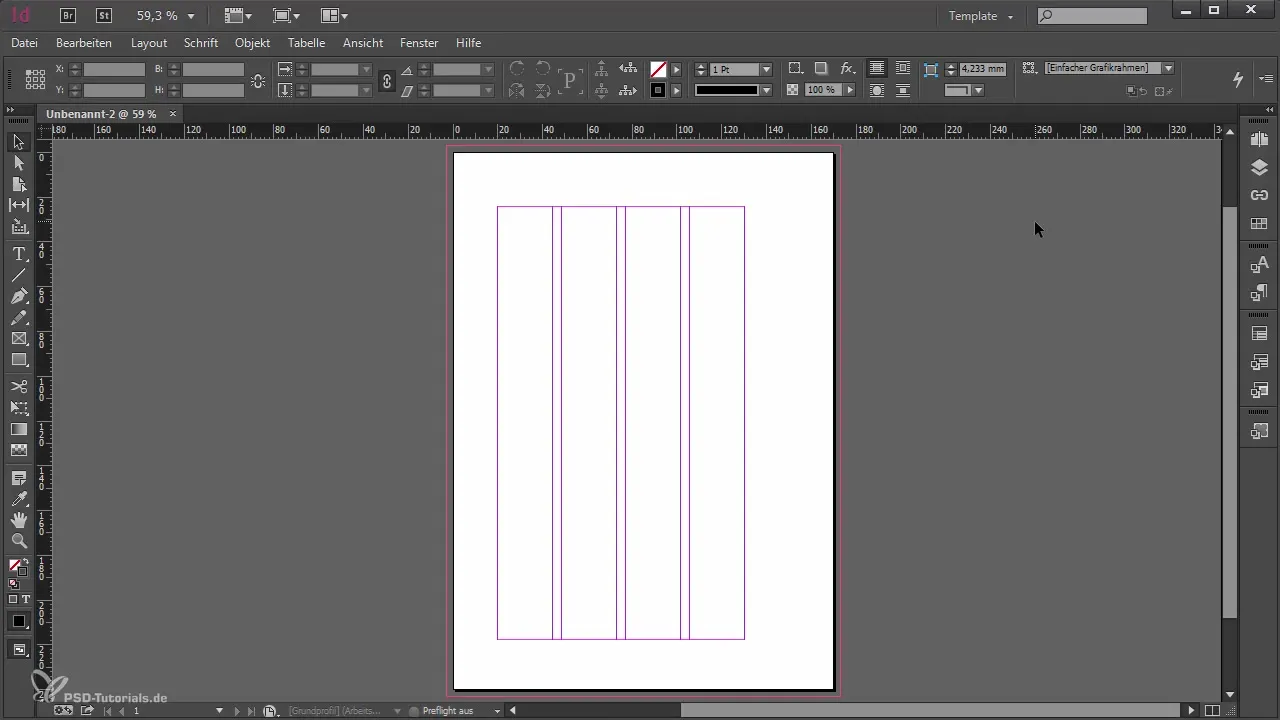
Nyt, kun mallisivusi on nimetty, sinun tulisi mukauttaa asiakirjan asetuksia. Tässä tehdään kaksi tärkeää asetusta: perusruudukko ja ohjenuorat reunoille ja pylväille.
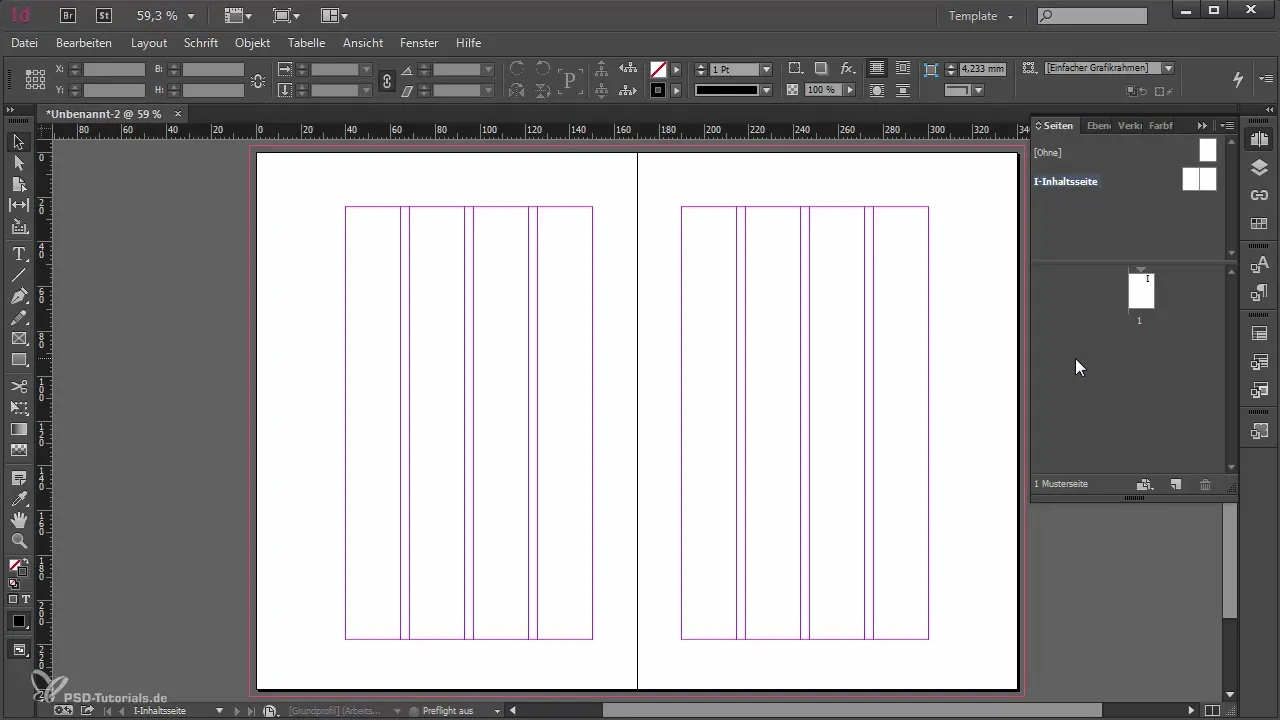
Aloitetaan perusruudukosta. Navigoi asetuksiin. Siirry kohtaan "Muokkaa" ja sitten kohtaan "Asetukset" alla "Ohjenuorat ja työhanke". Täällä sinulla on mahdollisuus mukauttaa värejä reunoille ja pylväille sekä perusruudukkoa. Suosittelen valitsemaan värisävyt harmaista, jotta näkymä ei ole liian kirjava.
Samassa valikossa voit mukauttaa perusruudukon toimintoja. Varmista, että väli tekstikentän reunan kanssa alkaa noin 24 mm:stä, mikä vastaa yläreunuksia. Mukauttaaksesi perusruudukkoa juoksevan tekstisi vaatimuksiin, varmista, että riviväli on 12,75 pistettä. Tämä säätö auttaa tekstisi sopeutumaan optimaalisesti muotoiluun.
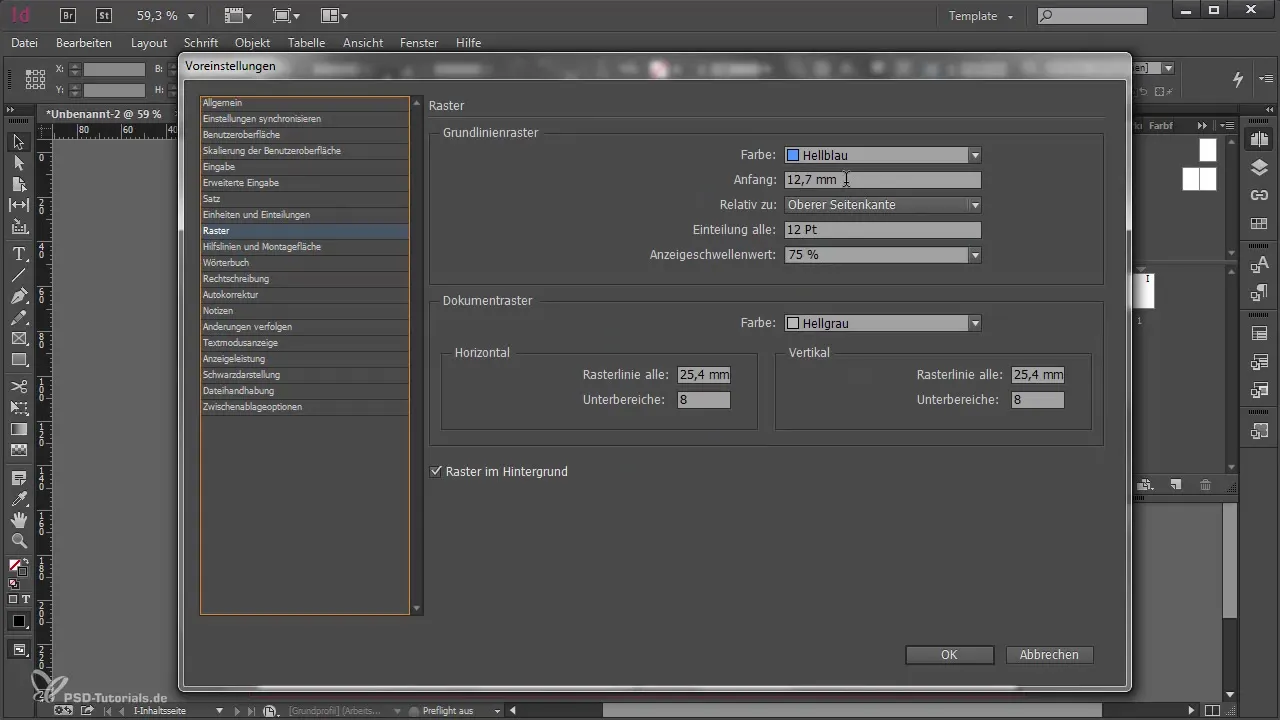
Toinen ratkaiseva tekijä ovat ohjenuorat marginaalipylväille. Marginaalipylväs on hyödyllinen alue huomautuksille tai lisätiedoille. Luodaksesi nämä ohjenuorat, siirrä ohjenuora 15 mm:n korkeuteen reunasta. Sitten vedä toinen ohjenuora 21 mm:n leveydellä.
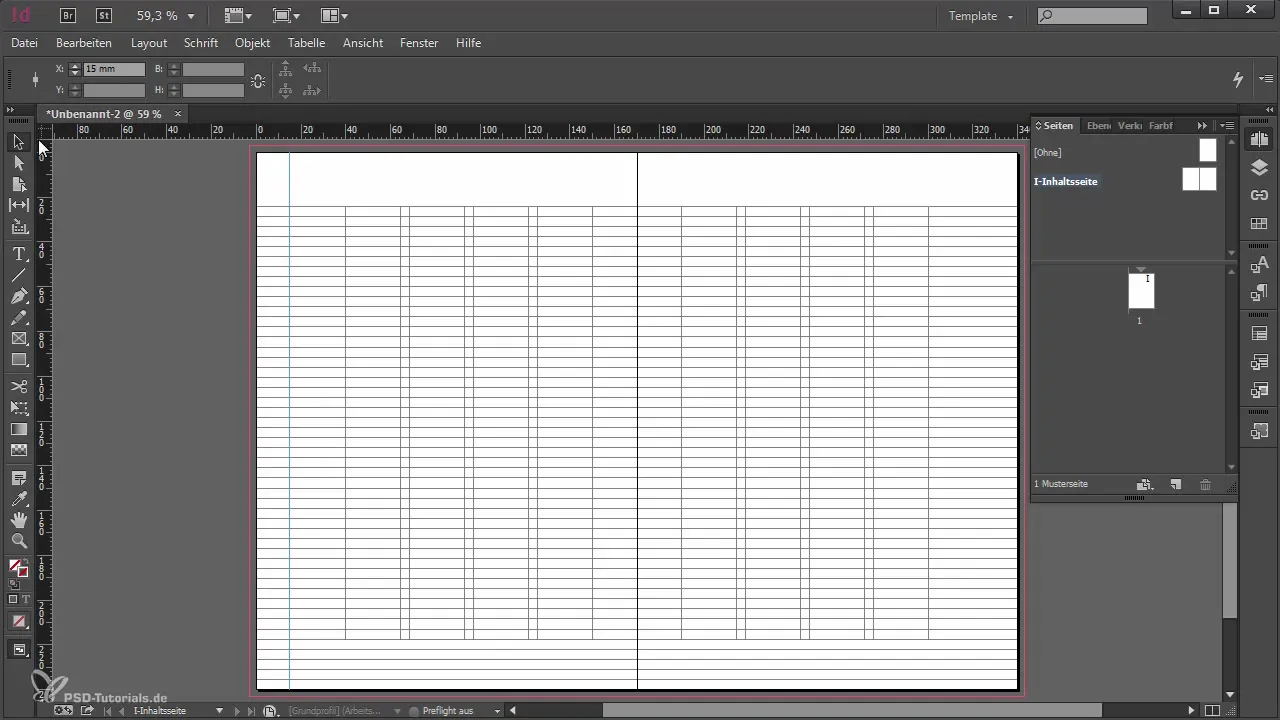
Jos haluat sisällyttää marginaalipylvään tekstikenttään, voit mukauttaa pylväiden ja reunojen asetuksia "Muotoilu"-valikossa. Muuta ulkoreuna 40 mm:stä 15 mm:iin ja lisää pylväiden määrä 4:stä 5:een. Tämä auttaa sinua määrittämään marginaalipylväsi.
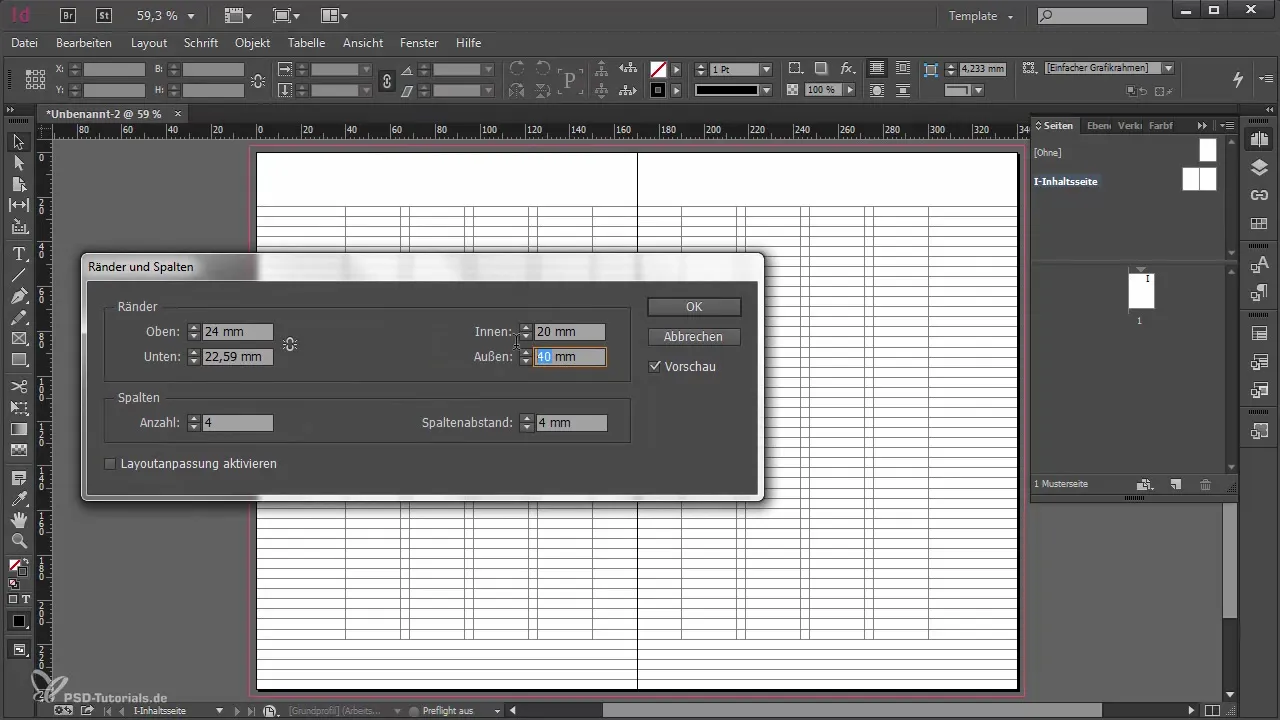
Kun olet asettanut ohjenuorasi, varmista, että ne eivät ole liian häiritseviä. Vähennä ohjenuorien näkyvyyttä muuttamalla niiden väri vaaleaksi harmaaksi. Näin ohjenuorat pysyvät läsnä ilman, että ne häiritsevät pääsisältöä.
On aika asettaa iso kirjain -ruudukko parantaaksesi tekstin ja kuvien yhteyttä. Voit tehdä tämän vetämällä ohjenuoran suuria kirjaimia varten. Kouluta tätä linjaa haluamasi rivivälin mukaan.
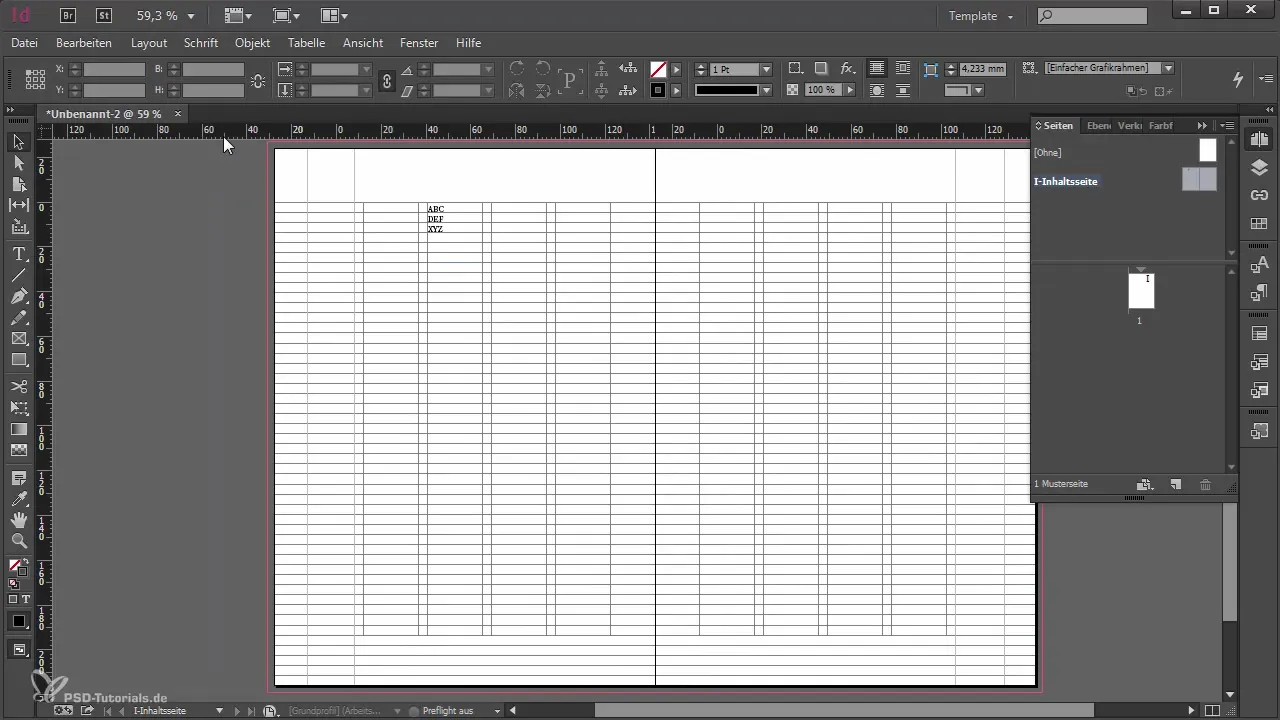
Siisti ulkoasu vaatii myös jonkin verran järjestystä. Luo erillinen taso iso kirjain -ruudukolle. Siirtämällä ohjenuoria eri tasoille voit näyttää tai piilottaa ne tarvittaessa ja estää näin sekaannusta.
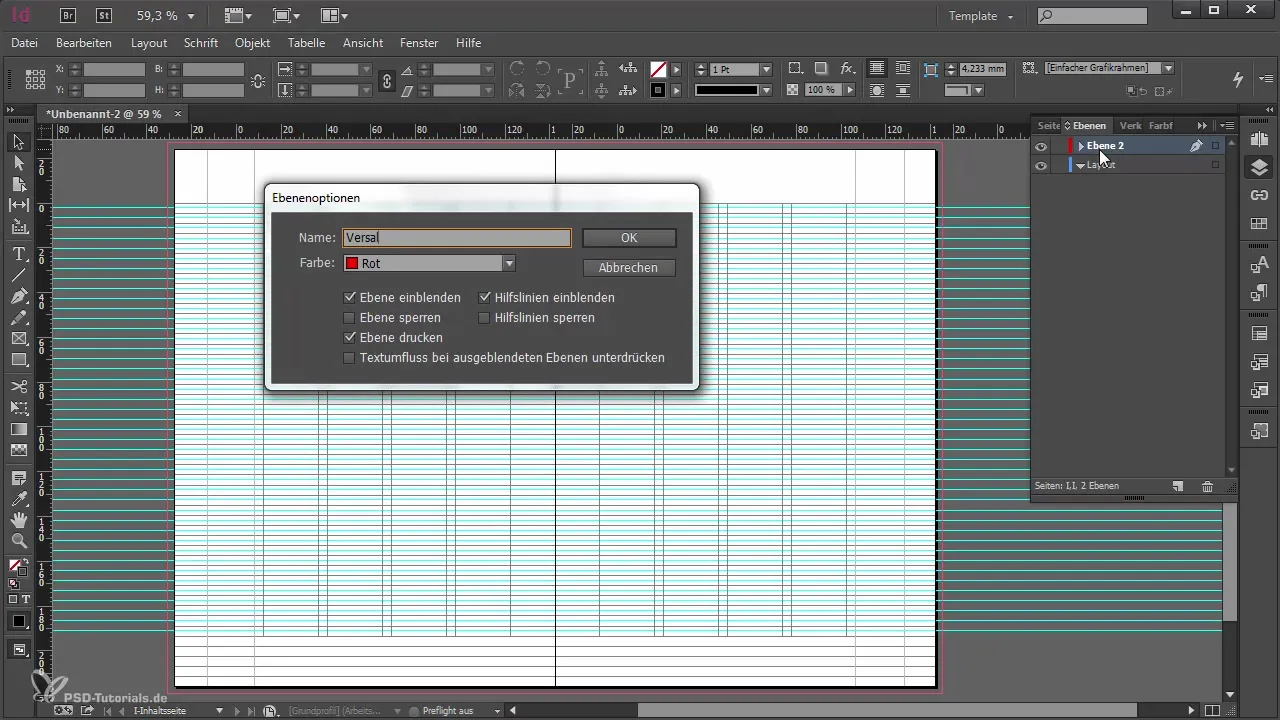
Lopuksi, älä unohda tallentaa asiakirjaasi säännöllisesti. Tämä on tärkeä toimenpide varmistaaksesi, ettet menetä tietoja koko muotoiluprosessin aikana. Tallenna asiakirjasi sopivalla nimellä, jotta löydät sen myöhemmin helposti.
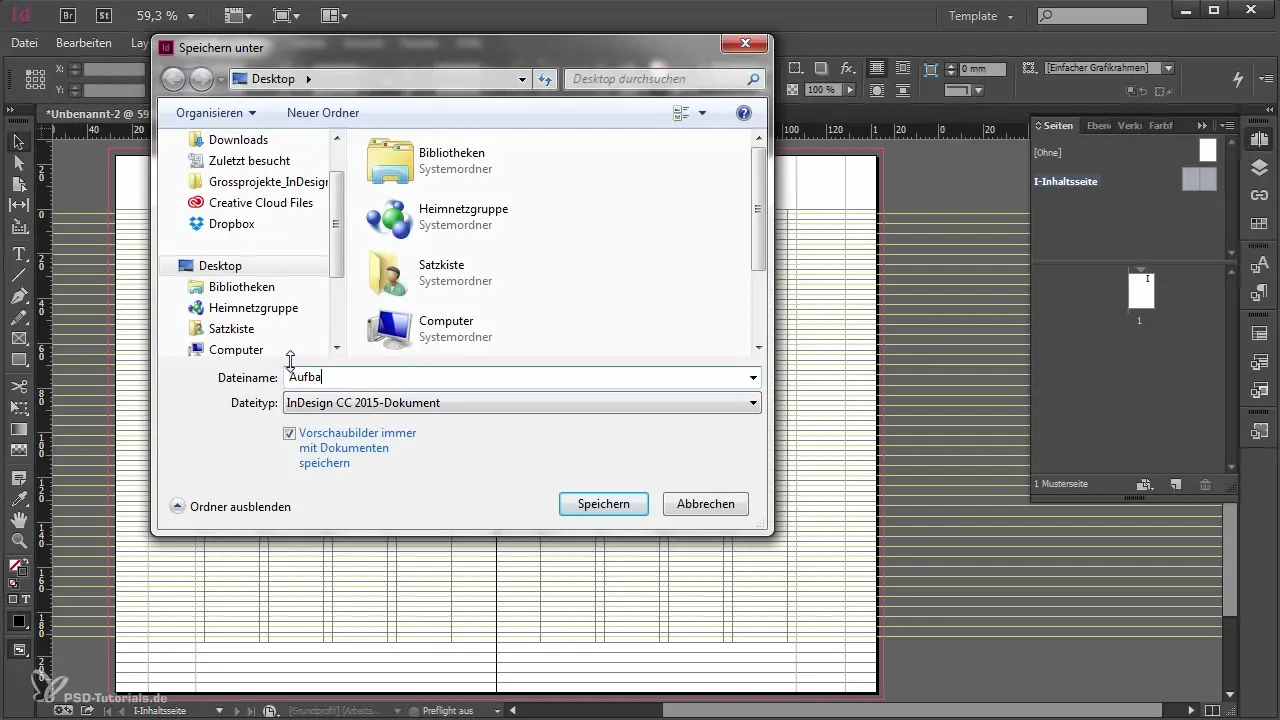
Yhteenveto
Luodaksesi ammattimaisen ulkoasun Adobe InDesignissa, mallisivut ja ruudukot on suunniteltava huolellisesti. Tämä takaa paitsi houkuttelevan muotoilun myös asiakirjasi loogisen rakenteen. Noudattamalla esitettyjä vaiheita luot perustan tehokkaalle ja ammattimaiselle työlle.
Usein kysytyt kysymykset
Kuinka voin nimetä mallisivuni uudelleen?Kaksoisnapsauta mallisivua sivupaneelissa ja valitse mallisivuvaihtoehdot uudelleennimeämistä varten.
Mikä on perusruudukko?Perusruudukko auttaa tasapainottamaan tekstiä ja takaa harmonisen ulkoasun.
Kuinka muutat ohjenuorien väriä?Siirry asetuksiin kohdassa "Ohjenuorat ja työhanke" ja valitse haluamasi värit reunoille ja ohjenuorille.
Kuinka tallennan asiakirjani?Siirry kohtaan "Tiedosto" ja valitse "Tallenna nimellä", jotta voit tallentaa asiakirjasi turvallisesti.
Kuinka luon iso kirjain -ruudukon?Vedä ohjenuora isojen kirjainten korkeudelle ja kouluta se halutuille väleille.


